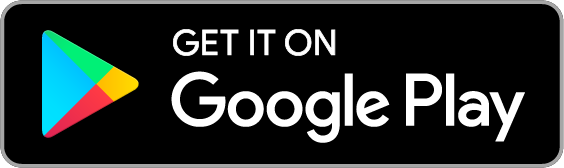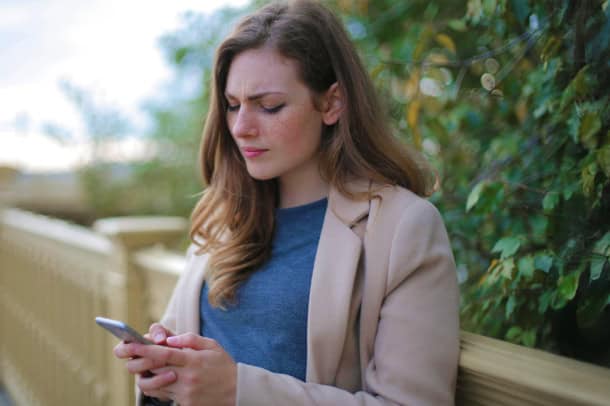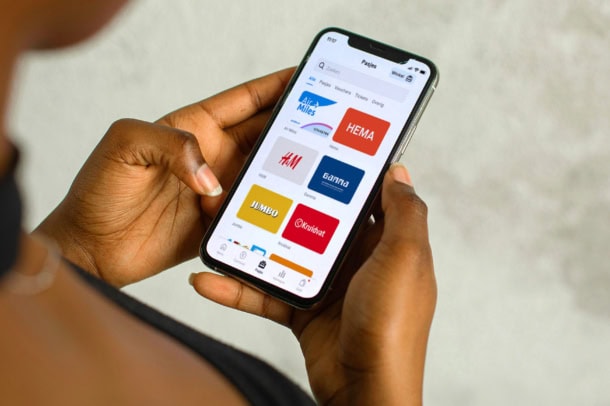Heb je een mooi plaatje geschoten op vakantie of een leuke groepsfoto van de familie gemaakt? Dan wil je misschien de foto versturen naar iemand anders. Dit kan op allerlei manieren. Ik leg het je uit.
Hoe kun je een foto versturen met je telefoon?
Een foto versturen vanaf je telefoon gaat heel gemakkelijk. Of je nu een Samsung telefoon, een OPPO telefoon of een iPhone hebt. Ik zet een paar van de beste manieren voor je op een rij.
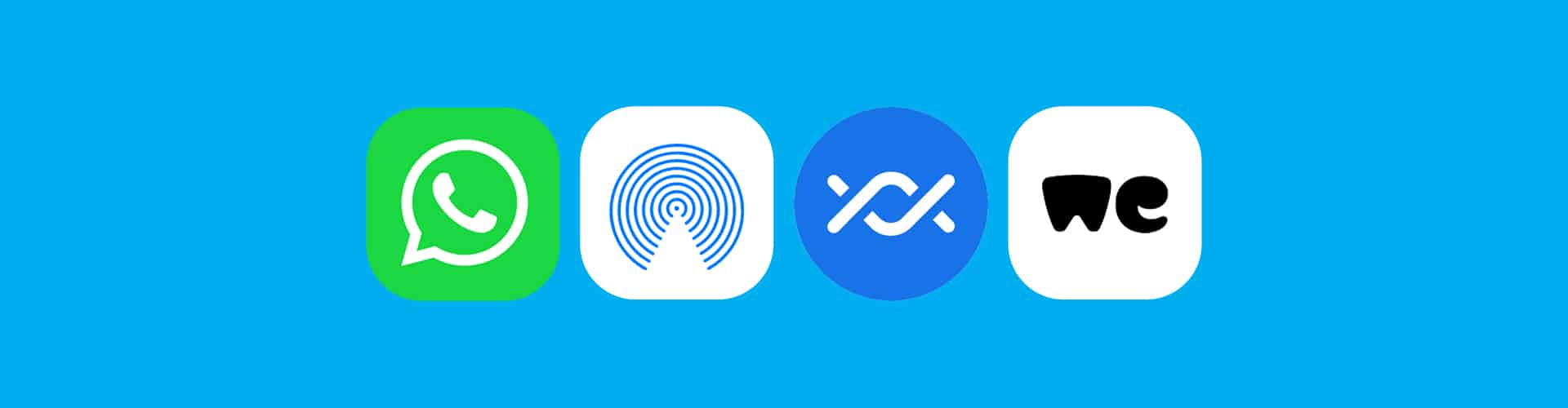
Via WhatsApp kun je snelle en makkelijk een foto versturen naar iemand. Je opent de chat met die persoon, selecteert de juiste foto en stuurt hem door. Het enige nadeel is dat de bestandsgrootte van een foto in WhatsApp gereduceerd wordt. Dit betekent dat je de foto automatisch in een lagere kwaliteit verstuurt. Heb je een iPhone? Dan voorkom je dit door je foto als bestand te sturen. Dit doe je zo:
- Ga in je fotogalerij naar de juiste foto.
- Klik op het ‘Delen’ icoon linksonder.
- Selecteer ‘Bewaar in Bestanden’ en vervolgens ‘Bewaar’.
- Open de juiste chat in WhatsApp.
- Klik op het plusje.
- Selecteer ‘Document’.
- Kies de foto die je wil versturen.
WhatsApp Messenger
Eenvoudig. Persoonlijk. Veilig.
AirDrop
Met je iPhone kun je ook AirDrop gebruiken om een foto zonder kwaliteitsverlies te versturen. De ander moet dan wel zelf ook een Apple apparaat hebben én dicht bij jou in de buurt zijn. Anders werkt deze functie niet. Met AirDrop wordt er een mininetwerk tussen beide apparaten gebruikt. In slechts een paar seconden heeft de ander de foto binnen. In de oorspronkelijke kwaliteit. Zo werkt het:
- Ga naar je fotogalerij en klik op de foto die je wil delen.
- Klik op het ‘Delen’ icoon linksonder.
- Tik op ‘AirDrop’ en kies de persoon met wie je wil delen.
- Je foto wordt nu gedeeld met de ander.
Dichtbij delen
Ook met een Android telefoon kun je een foto doorsturen zonder kwaliteitsverlies. Dat doe je met ‘Dichtbij delen’. Dit werkt ongeveer hetzelfde als AirDrop. Zo deel je een foto:
- Open het instellingenmenu.
- Tik op ‘Google’ en vervolgens op ‘Apparaten en delen’.
- Klik op ‘Dichtbij delen’ en zet de optie aan.
- Open de foto die je wil delen.
- Tik op ‘Delen’ en vervolgens op ‘in de buurt’.
- Houd beide telefoons dicht bij elkaar.
- Tik op ‘Zoeken naar apparaat dichtbij’ en verbind met de andere telefoon. Je foto wordt nu gedeeld met de ander.
WeTransfer
Wil je een foto doorsturen naar iemand bij wie je niet in de buurt bent? Dan is WeTransfer een goede manier. Op deze manier kun je foto’s versturen zonder kwaliteitsverlies. Hoe het werkt? Ik leg het uit.
- Ga naar www.wetransfer.com.
- Upload de foto’s die je wil versturen.
- Vul het mailadres van de ontvanger in en die van jezelf.
- Klik op ‘Verzenden’.
De ontvanger ontvangt een mail met de downloadlink. Ook kun je, in plaats van mailen, de downloadlink kopiëren en via WhatsApp versturen. Handig als je het mailadres van de ontvanger niet hebt. Dit is zo een handige manier om zonder kwaliteitsverlies een foto te versturen via WhatsApp.
Met WeTransfer verstuur je gratis foto’s en andere bestanden tot maximaal 2 GB. Verstuur je vaak dingen naar anderen? Dan kun je voor € 10 per maand tot 200 GB versturen en ontvangen. Voor € 19 per maand kan dit onbeperkt.
E-mailen
Ook kun je je foto’s doorsturen via een e-mailprogramma, zoals Outlook of Gmail. Je voegt dan een bijlage toe aan je bericht. Als je foto’s stuurt via de e-mail, zit je wel vast aan een maximale grootte. Je kunt meestal tussen de 5 en 10 MB aan bestanden sturen via de mail.
Foto’s bewerken of een nieuwe telefoon?
Voordat je je foto’s doorstuurt, wil je ze misschien wel bewerken. Om ze er nóg beter uit te laten zien. Hier zijn allerlei verschillende opties voor. Om het je makkelijk te maken vind je hier de beste foto bewerken apps op een rij. Wil je een nieuwe telefoon met een goede camera? Zoals de Samsung Galaxy S22? Neem dan een kijkje bij mijn telefoons en ontdek welke het beste bij je past.